
ブロガーの方の記事を見ていると、たまに盗記事されている方もいるそうです。
当ブログはまだへなちょこブログなので、記事をパクる人もいなそうですww
が対策をしておいて損はないので、紹介したいと思います。
photo credit: Peter E. Lee via photopin cc
スポンサーリンク
盗記事はどうやってるの?
そもそも使ったことがないので知識はありませんが、大体のパクリサイトが行っているのはRSSから自動で記事にしているようです。
しかも記事は直リンク。
文字は全部引っ張って、画像だけひょこっとなんて都合良すぎます!
これは許せません!
スポンサーリンク
盗記事される前にしておくこと!
RSS Footerを導入する
RSSに著名情報を埋め込んでくれます。
しかも設定は簡単!
RSS Footer導入手順から設定まで
プラグイン→新規追加→RSS Footerを検索&導入
もしくは公式サイトからダウンロードして導入してください。
設定→RSS Footerで細かい設定ができます。
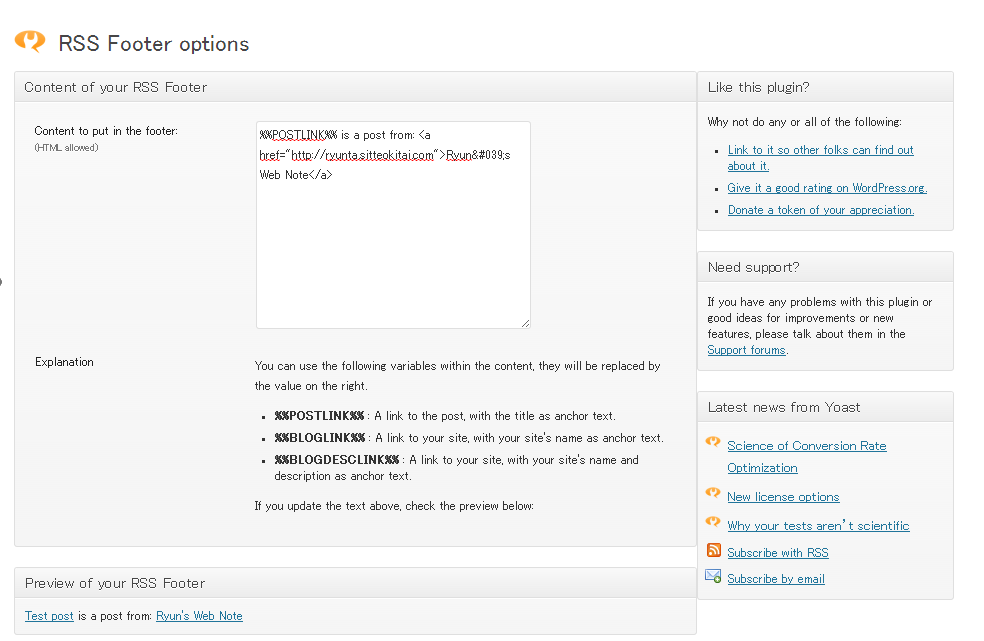
これが設定画面。
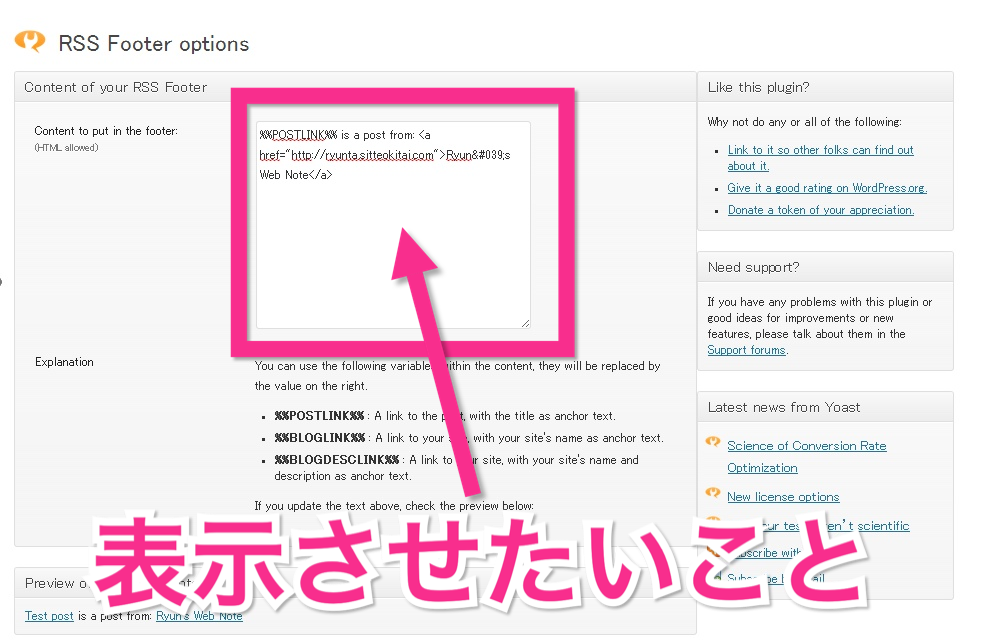
上画像のように四角のなかに、RSSに付与したい情報を記入します。
Explanationに書いてありますが、
- %%POSTLINK%% 投稿記事のタイトルとリンク
- %%BLOGLINK%% ブログタイトルとリンク
- %%BLOGDESCLINK%% ブログタイトル+概要へのリンク
などなど。
Previewにはどのように表示されるかがでてきます。
下の方のUpdate Rss Footer Settingsで保存を完了させます。
これでRSSからの盗記事対策は完了!
あとはWordpress設定→表示設定→RSS/Atom フィードでの各投稿の表示→抜粋のみを表示
などに変更しておくと手堅い対策でしょう。
スポンサーリンク
どこがコピーされたのか分かるプラグイン
Check Copy Contents(CCC)を導入
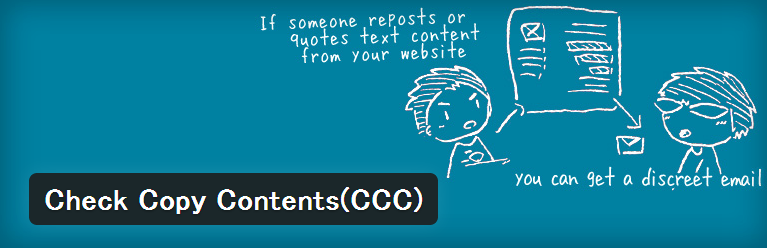
あらかじめプラグインとメールアドレスを登録しておくと、記事内でコピーされたらメールで届くという仕組みです。
プラグイン→新規追加→Check Copy Contents(CCC)を検索&導入
もしくは公式サイトからダウンロードして導入してください。
プラグインは日本語なので設定しやすいと思います。
設定→CCC設定からメールアドレスを設定して終了!
記事のタイトルに自分だけのマークを設定!
これ被ってきちゃうとあれなんですが、自分だけのマークなどを設定すると検索エンジンで検索するときに楽かなぁっと。
当ブログでは[R]というのがマークになっています。
もしくは記事冒頭部分に自分のツイッターIDや定型文などを書いておくなどなど。
定型文はAddQuicktagを使うと便利です。
下記記事で紹介しています。
スポンサーリンク
盗記事を見つけたら
運よく盗記事を見つけたら、Googleに通達してあげましょう!
それは今回僕がこの記事を書くきっかけとなったこちらを参考にしてください。
スポンサーリンク
りゅんた的ℜoundUp
有名な方は大変だなぁって思いました(´・ω・`)
でもマネするっていうのは大事だと思うんですよねぇ~
なにかを参考にして使ってみたとか、参考にして買ってみた!とか。
まぁその際は参考にした記事などの紹介はした方がいいですけど…。
ちなみに他の記事を紹介したいときは
[R]記事内で他のブログ記事をサムネイル付きで紹介する時に便利な方法。1秒で紹介できる。| Ryun's Web Note
こちらを参考にしてみてください♪


